前回の続きからです。
下書き保存していた続きを編集します。
項目の選択
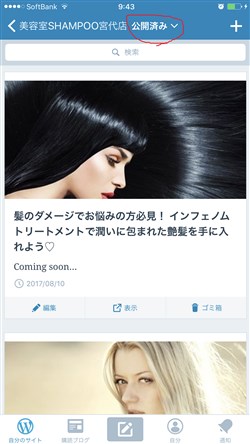
上の方にあるSHAMPOO宮代店の右にあるところをタップします。
↓
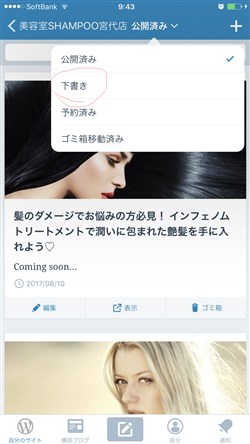
前回の続きからなので「下書き」を選びます。
↓
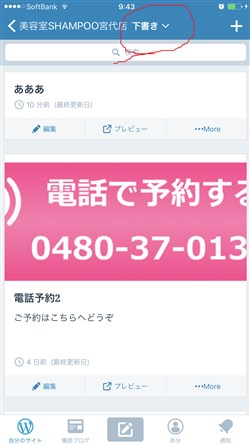
上の項目が「下書き」になったら準備完了です。
↓
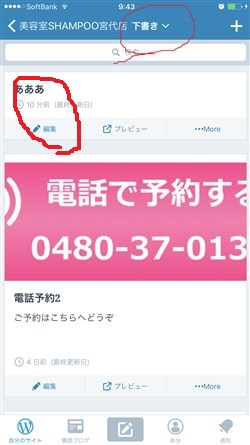
自分が続きを書きたい項目を選びましょう。
見出しの使い方
見出しとは本文の合間に入る目立つ仕切りのような物です。
見出しをうまく使うととても見やすくなりますので使ってみましょう。
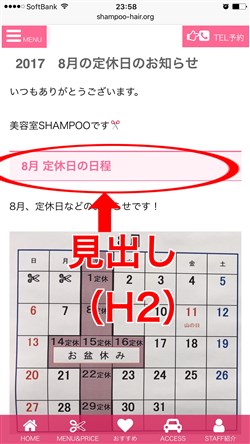
ネット上で見ると見出しは赤丸で囲ってある部分のことです。
「H2」とは見出しデザインの種類です。
「H3」「H4」とデザインが異なりますので色々使ってみましょう。
「H1」は使いません。
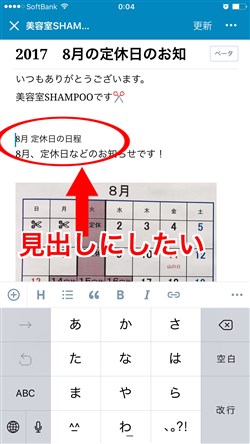
まず普通に文章を打って、後から見出しにしたい場所に目星をつけます。
↓
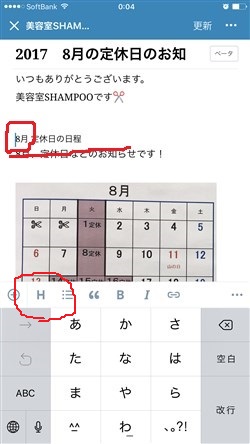
見出しにしたい列にカーソルを合わせます。
カーソルを合わせたら、「H」という所を押します。
↓

使いたいデザインの見出しを選びます。
基本H2とH3しか使いません。
↓
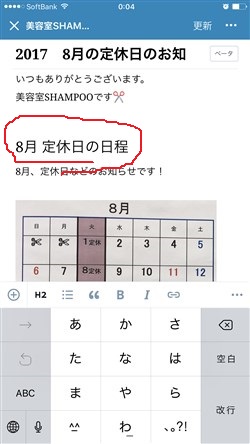
見出しを選択すると適用された列の文字が大きくなります。
編集画面では文字が大きくなるだけですが、ネット上ではデザインが適用されています。
今回はここまでです。
次回は画像挿入です。
